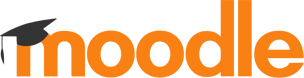Documentação para professores
De MoodleDocs
Utilização do MOODLE O MOODLE pode ser utilizado de muitas formas e em muitos contextos diferentes; apenas alguns: como arquivo/biblioteca de ficheiros; para estimular o trabalho cooperativo e colaborativo; como facilitador de discussões individuais (sobretudo para os alunos mais tímidos ou aqueles que não querem que as susas preguntas sejam visionadas pelos outros membros); como complemento às actividades em sala de aula. Uma nota para o caso particular de quem ensina em sala de aula: a aprendizagem online não facilita (sobretudo nos primeiros tempos) o trabalho, antes pelo contrário, aumenta-o!, permite sim, um outro meio de comunicação e aprendizagem e uma gestão mais efizaz de tempo e recursos.
Tabela de conteúdo[esconder] |
Guia de Utilização do MOODLE
SIM
- Planifica o ambiente MOODLE com pouco conteúdo mas significativo (começa por colocar planos de aula e links úteis; depois de estares confortável com isto, começa a introduzir outros Recursos, como os fóruns de discussão, o resto vem com o tempo...)
- Cada recurso que se colocar deve ter um sumário explicito, utilizando texto ou imagens;
- Separa os conteúdos do curso utilizando os tópicos ou as etiquetas
- Utiliza imagens e ficheiros tão pequenos quanto possível
- Guarda Guarda Guarda: guarda o trabalho com frequência (de cinco em cinco minutos) e arquiva-o em dvds todos os meses;
- Ensina os estudantes a fazer o seu registo e a utilizar os fóruns
- Estimula os alunos a pensarem antes de colocarem uma mensagem nos fóruns
- Estimula os alunos a utilizarem boas práticas de segurança na internet
- Considera a utilização de uma password
- Permite o feedback acerca dos conteúdos
- Utiliza a avaliação (podes utilizar escalas que sejam significativas para os alunos, adaptadas ao conteúdo)
- Estimula o trabalho cooperativo e colaborativo utilizando os recursos disponibilizados no MOODLE
- Estimula a utilização de referências nas imagens e nos recursos utilizados;
NÃO
- Não deixes que os alunos abram as apresentações em slide (usualmente denominadas por powerpoints) utilizando os browsers: é comum não funcionarem: permite que façam os downloads e vizualizem as apresentações com o software adequado;
- Não penses que o facto de teres um curso MOODLE só por si já motiva os teus alunos
- Não violes leis de Copyright
- Verifica os perfis dos utilizadores
- Não te deixes levar pela ideia (muito comum) que ainda falta acrescentar mais "isto ou aquilo" ao teu curso: com o tempo crescerá!
- Não domines as discussões nos fóruns
- Não tenhas medo de experimentar
- Não te impressiones com as apresentações brilhantes (o que interessa é a aprendizagem: o que queres que os teus alunos conheçam e/ou saibam fazer?)
mais: Comunidade Portuguesa do MOODLE
Manuais de Utilização
Lista de Manuais em diversas línguas
Icones de edição/ajuda
 - o ícone do olho aberto indica que a respectiva actividade ou recurso está visível para alunos. Será fechado se clicar sobre ele.
- o ícone do olho aberto indica que a respectiva actividade ou recurso está visível para alunos. Será fechado se clicar sobre ele.
 - o ícone do olho fechado indica que a respectiva actividade ou recurso está oculto para alunos. Será aberto se clicar sobre ele.
- o ícone do olho fechado indica que a respectiva actividade ou recurso está oculto para alunos. Será aberto se clicar sobre ele.
 - o ícone seta para a direita usa-se para alterar avanços de parágrafo de recursos ou actividades. Existe também um ícone seta para a esquerda.
- o ícone seta para a direita usa-se para alterar avanços de parágrafo de recursos ou actividades. Existe também um ícone seta para a esquerda.
Recursos
Os recursos são locais onde se podem colocar materiais. Os tipos de recursos são variados, bem como as suas opções de visualização. Não existe à partida restrições nos tipos de recursos que se podem colocar no Moodle, mas há limites fixados pelo administrador no tamanho dos ficheiros.
Os recursos devem ter um título (visível na página principal da disciplina) e uma descrição/sumário do recurso, em que se pode colocar um texto elucidando os estudantes sobre o tipo de utilização que devem fazer do recurso.
Mais informação em: Recursos
Actividades
As actividades são um dos pontos fortes do Moodle enquanto ferramenta de aprendizagem. Tendo em conta a filosofia subjacente, seria de esperar um conjunto de ferramentas de comunicação e discussão variado (Fóruns, Chats, Diário de aluno), assim como de avaliação e de construção colectiva (Testes, Trabalhos, Workshops, Wikis, Glossários), não esquecendo a instrução directa pura e dura, que não é necessariamente má (Lições, Livros, actividades SCORM) ou de pesquisa e opinião (Inquéritos, Referendos, Questionários).
Para além deste conjunto de actividades distribuídas com o Moodle, a comunidade Moodle está continuamente a desenvolver novas actividades e outras funcionalidades para o sistema, que podem ser acedidas no CVS da Sourceforge.
Vejamos agora um apanhado global das actividades do Moodle e as suas possibilidades no contexto de colaboração e aprendizagem:
Os fóruns são uma ferramenta de discussão por natureza, mas podem ter outro tipo de uso, como por exemplo uma lista de correio, um blog, um wiki ou mesmo um espaço de reflexão sobre um determinado conteúdo.
Os fóruns do Moodle podem ser estruturados de diversas formas (discussão geral, uma única discussão, sem respostas, etc.) e podem permitir classificação de cada mensagem. As mensagens podem também incluir anexos.
O Chat permite uma comunicação síncrona, em tempo real, entre professores e alunos. Pode ser útil como espaço de esclarecimento de dúvidas, mas pode ter outros usos. A sessão de chat pode ser agendada, com repetição.
O glossário permite aos participantes da disciplina criar dicionários de termos relacionados com a disciplina, bases de dados documentais ou de arquivos, galerias de imagens ou mesmo links que podem ser facilmente pesquisados.
A actividade Tabela permite ao professor e/ou aos participantes construir, disponibilizar e pesquisar um conjunto de informação estruturada, com qualquer tipo de campos. Os campos permitidos podem ser de diversas naturezas: imagens, ficheiros, URLs, números e textos entre outros.
O diário torna possível um método simples de comunicação entre dois participantes da disciplina. O professor pode abrir um diário para um aluno.
Os testes podem ter diferentes formatos de resposta (V ou F, escolha múltipla, valores, resposta curta, etc.) e é possível, entre outras coisas, escolher aleatoriamente perguntas, corrigir automaticamente respostas e exportar os dados para Excel. O criador tem apenas de construir a base de dados de perguntas e respostas. É ainda possível importar questões de arquivos txt seguindo algumas regras.
Os Trabalhos permitem ao professor classificar e comentar na página materiais submetidos pelos alunos, ou atividades 'offline' como por exemplo apresentações. As notas são do conhecimento do próprio aluno e o professor pode exportar para Excel os resultados.
O Wiki, para quem não conhece a Wikipedia, torna possível a construção de um texto (com elementos multimídia) com vários participantes, onde cada um dá a sua contribuição e/ou revê o texto. É sempre possível acessar às várias versões do documento e verificar diferenças entre versões.
A lição tenta associar a uma lógica de delivery uma componente interactiva e de avaliação. Consiste num número de páginas ou slides, que podem ter questões intercaladas com classificação e em que o prosseguimento do aluno depende das suas respostas.
Os livros permitem construir sequências de páginas muito simples. É possível organizá-las em capítulos e sub-capítulos ou importar arquivos html colocados na área de diretórios da sua página. Caso as referências dentro destes html (imagens, outras páginas, vídeo, áudio) sejam relativas, o livro apresentará todo esse conteúdo.
SCORM é uma coleção de regras e especificações que o Ministério da Defesa Norte-Americano e diversas empresas privadas definiram e adaptaram de várias fontes, de forma a uniformizar e fornecer um conjunto de possibilidades nos conteúdos de e-learning, nomeadamente interoperabilidade, acessibilidade ou reutilização. Com o SCORM é possível importar para o Moodle conteúdos de e-learning já produzidos, ou partilhá-los com colegas.
As inquéritos consistem num conjunto de instrumentos de consulta de opinião aos alunos inscritos numa página, fornecendo uma forma de avaliação da aprendizagem bastante rápida.
O referendo pode ser usado de diversas formas, como recolha de opinião, inscrição numa determinada atividade, entre outras, sendo dado aos alunos a escolher de uma lista de opções (até um máximo de 10) definida pelo professor. É possível definir um número de vagas por opção.
Consulte também
- Ensinar e aprender com o Moodle
- Algumas boas práticas
- FAQ sobre administração
- Dicas e truques
- FAQ para alunos
- Apresentações
- Manuais do Moodle
- Introdução ao módulo de lições
Um índice de tópicos para docentes encontra-se em: